Cara mencadangkan iPhone
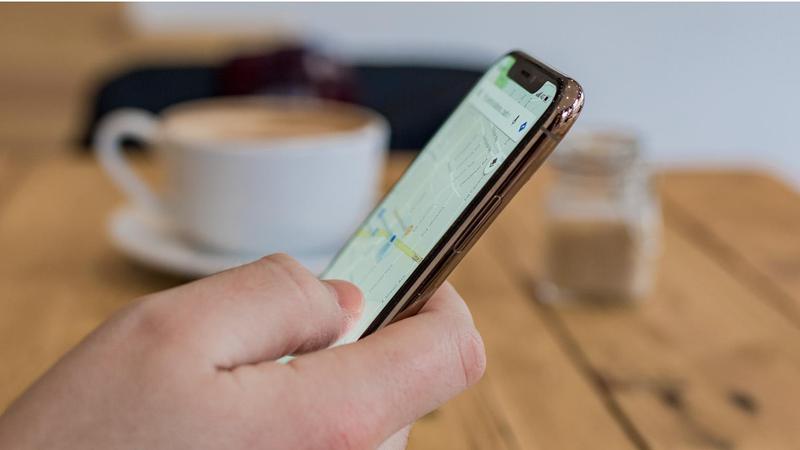
Sebaiknya simpan cadangan data secara teratur di iPhone Anda, kalau-kalau ada bencana yang akan menimpa perangkat Anda yang berharga. Melakukannya mudah, karena kami akan menunjukkan kepada Anda dengan panduan cepat ini tentang cara membuat cadangan iPhone Anda. Jika Anda ingin melindungi iPad Anda juga, maka Anda dapat menggunakan langkah-langkah ini untuk mendukungnya juga.
Pastikan untuk menggunakan beberapa cadangan
Sebelum memulai, Anda harus tahu bahwa kami selalu menyarankan untuk membuat beberapa cadangan melalui berbagai metode untuk memastikan bahwa data Anda benar-benar aman. Jika Anda hanya menggunakan satu, maka masalah apa pun dengan file itu bisa membuat Anda tanpa hal-hal yang ingin Anda pertahankan. Kami akan menguraikan beberapa opsi berbeda di bawah ini, jadi pilih setidaknya dua untuk berada di sisi yang aman.
Buat cadangan dengan iCloud
Rute paling sederhana untuk mencadangkan iPhone Anda adalah dengan menggunakan AppleLayanan penyimpanan iCloud. Semua pengguna mendapatkan ruang 5GB secara gratis, tetapi jika Anda berharap untuk menyalin semua file di perangkat Anda, dan terutama jika Anda mengambil banyak foto atau video, maka itu tidak akan membuat Anda terlalu jauh.
Saat ini Apple menawarkan kapasitas yang lebih besar untuk harga berikut;
- 50GB – £ 0,79 / $ 0,99
- 200GB – £ 2,49 / $ 2,99
- 2TB – £ 6,99 / $ 9,99
Jika Anda memilih untuk memilih opsi ini maka Anda dapat pindah ke tingkat yang lebih tinggi dengan pergi ke Pengaturan> (Nama akun Anda)> iCloud> Kelola Penyimpanan. Anda sekarang dapat memilih salah satunya Beli Lebih Banyak Penyimpanan atau Ubah Paket Penyimpanan kemudian pindah ke yang sesuai dengan kebutuhan Anda.
Dengan peningkatan kapasitas sekarang saatnya untuk membuat cadangan yang sebenarnya. Pergi ke Pengaturan dan ketuk nama akun Anda di bagian atas layar. Saat pertama kali mengatur iPhone Anda, Anda juga harus membuat akun iCloud, jadi ini harus ada tanpa Anda perlu langkah tambahan.
Pilih iCloud> Cadangan iCloud kemudian aktifkan Cadangan iCloud pilihan. Ini akan membuat cadangan baru.
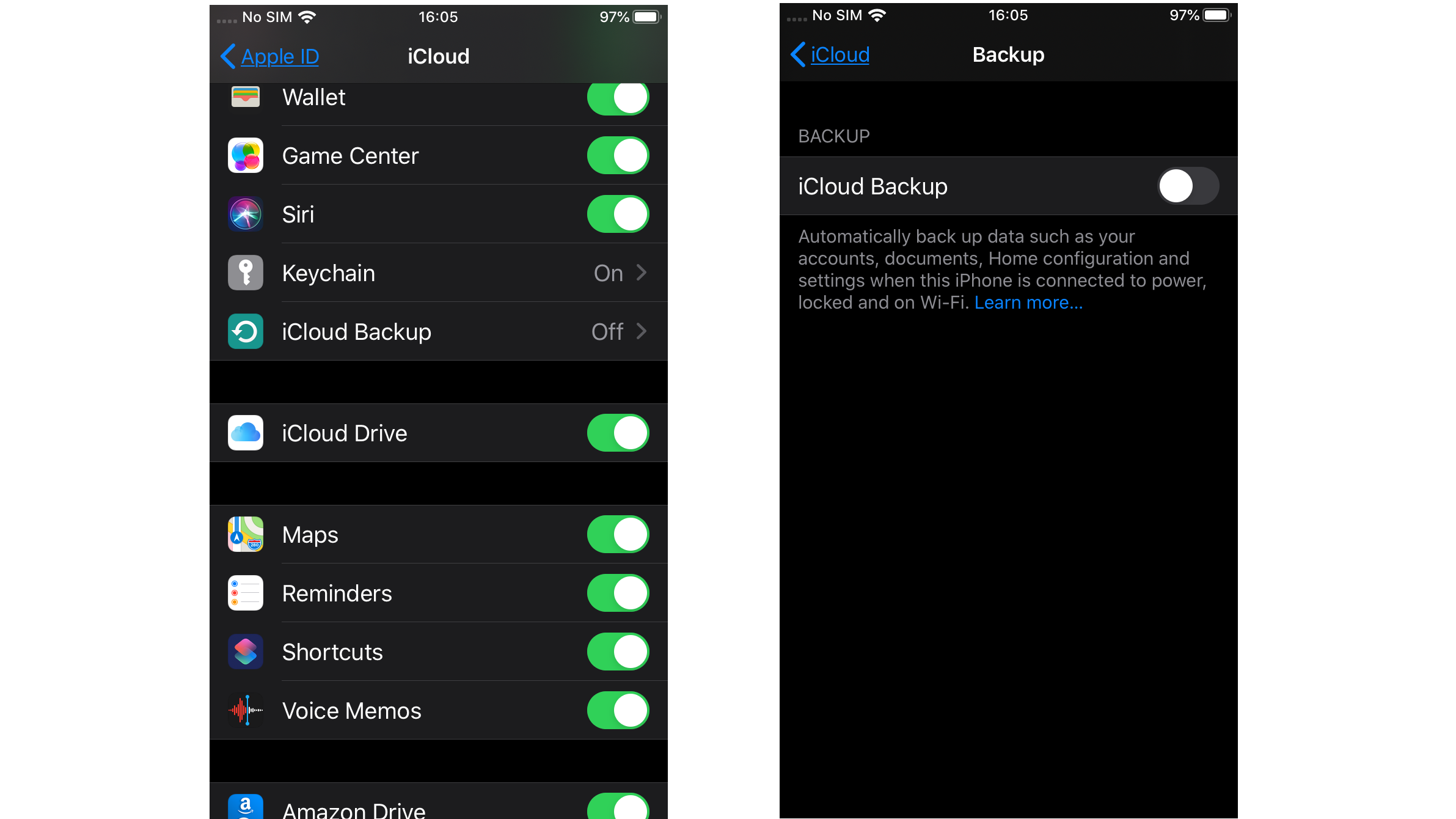
Menggunakan iTunes di a Windows PC
Apple telah menghentikan iTunes di Mac dengan merilis macOS Catalina, tetapi jika Anda memiliki Windows 10 PC, Anda dapat membuat cadangan dengan iTunes dan menyimpannya di hard drive. Untuk melakukan ini, buka iTunes (atau unduh dan instal dari Apple situs), lalu colokkan iPhone Anda ke port USB PC.
Anda akan melihat iPhone muncul di sudut kiri atas oleh kontrol putar. Klik ini untuk membuka menu perangkat, lalu pilih Ringkasan di kolom di sebelah kiri. Di panel utama Anda akan menemukan sebuah kotak berjudul Cadangan. Dalam hal ini adalah pilihan untuk keduanya Secara otomatis mencadangkan atau Cadangkan dan Kembalikan Secara Manual, dan ada opsi lebih lanjut untuk kedua metode tersebut.
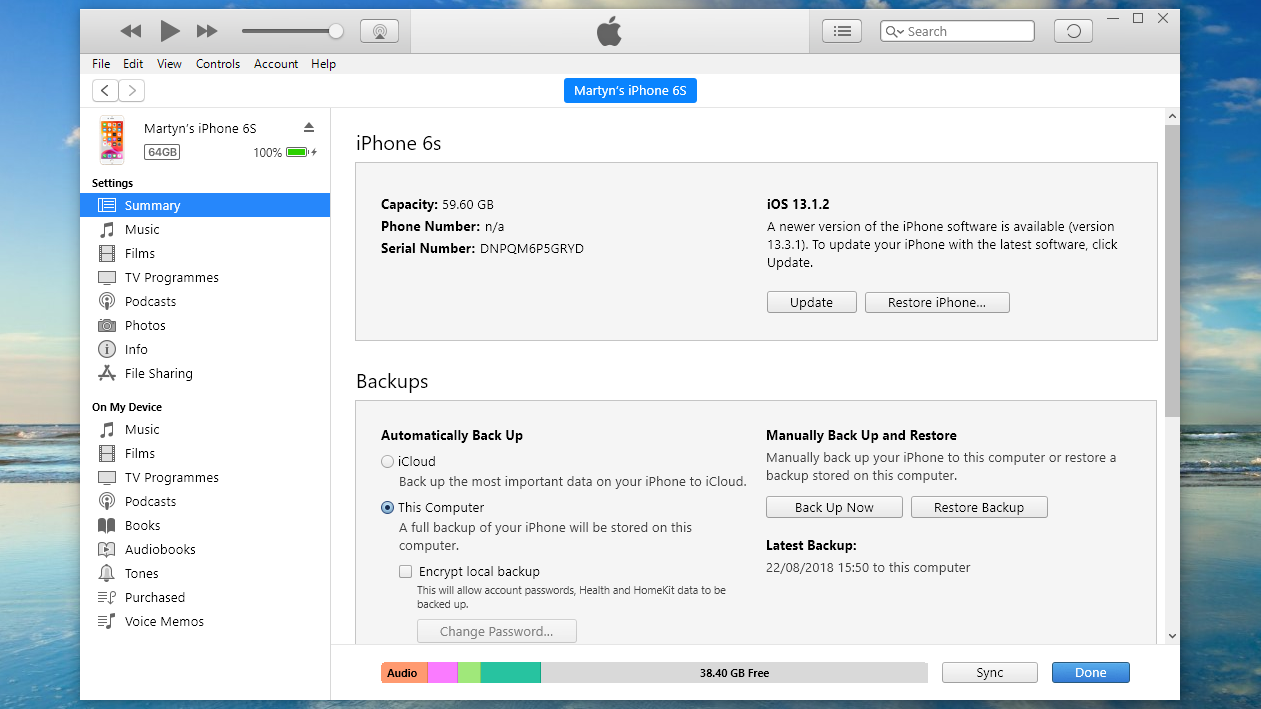
Menggunakan rute Otomatis berarti setiap kali Anda mencolokkan iPhone ke PC dan menjalankan iTunes, itu akan membuat cadangan. Anda ingin memilih Komputer ini opsi untuk memastikan cadangan disimpan secara lokal di PC Anda. Tentu saja, jika Anda ingin membuat one-off lalu klik Cadangkan Sekarang tombol di bagian Manual.
Anda tidak harus menggunakan ApplePerangkat lunak untuk menyelesaikan proses ini, karena ada juga solusi cadangan pihak ketiga yang tersedia. Ini termasuk DearMob iPhone Manager, antara lain. Untuk melihat cara kerja perangkat lunak, baca Cara mencadangkan iPhone Anda Windows 10 tanpa iTunes.
Menggunakan perangkat lunak pihak ketiga
Karena sifat layanan cloud, sebenarnya cukup sederhana untuk menyimpan banyak data Anda dari iPhone. Untuk catatan dan dokumen ada Microsoft OneDrive atau Google Drive, yang pertama menawarkan penyimpanan gratis 5GB dan yang terakhir 15GB.
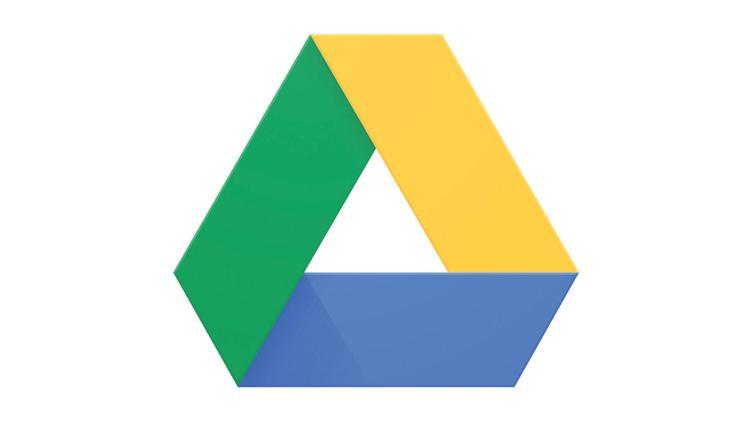
Google Photos juga menawarkan penyimpanan gratis gambar dan video HD tanpa batas selama formatnya 16MP atau 1080p. Ini adalah cara yang sangat berguna untuk memiliki tempat lain di mana barang-barang yang biasanya memakan banyak ruang di perangkat Anda disimpan.
Sekali lagi, Google datang untuk menyelamatkan Kontak, meskipun dengan sedikit bantuan dari aplikasi seperti Kontak Sync untuk Google Mail yang dapat memindahkan semua yang saat ini ada di iPhone Anda dan menyalinnya ke akun Google Anda.
Ingat semua pembelian dilakukan Apple Musik, iTunes, atau App Store semuanya dapat diunduh lagi tanpa perlu cadangan, jadi tidak perlu menemukan metode untuk itu. Untuk lebih banyak cara untuk menjaga file tetap aman, lihat ringkasan penyimpanan cloud terbaik tahun 2020 kami.




